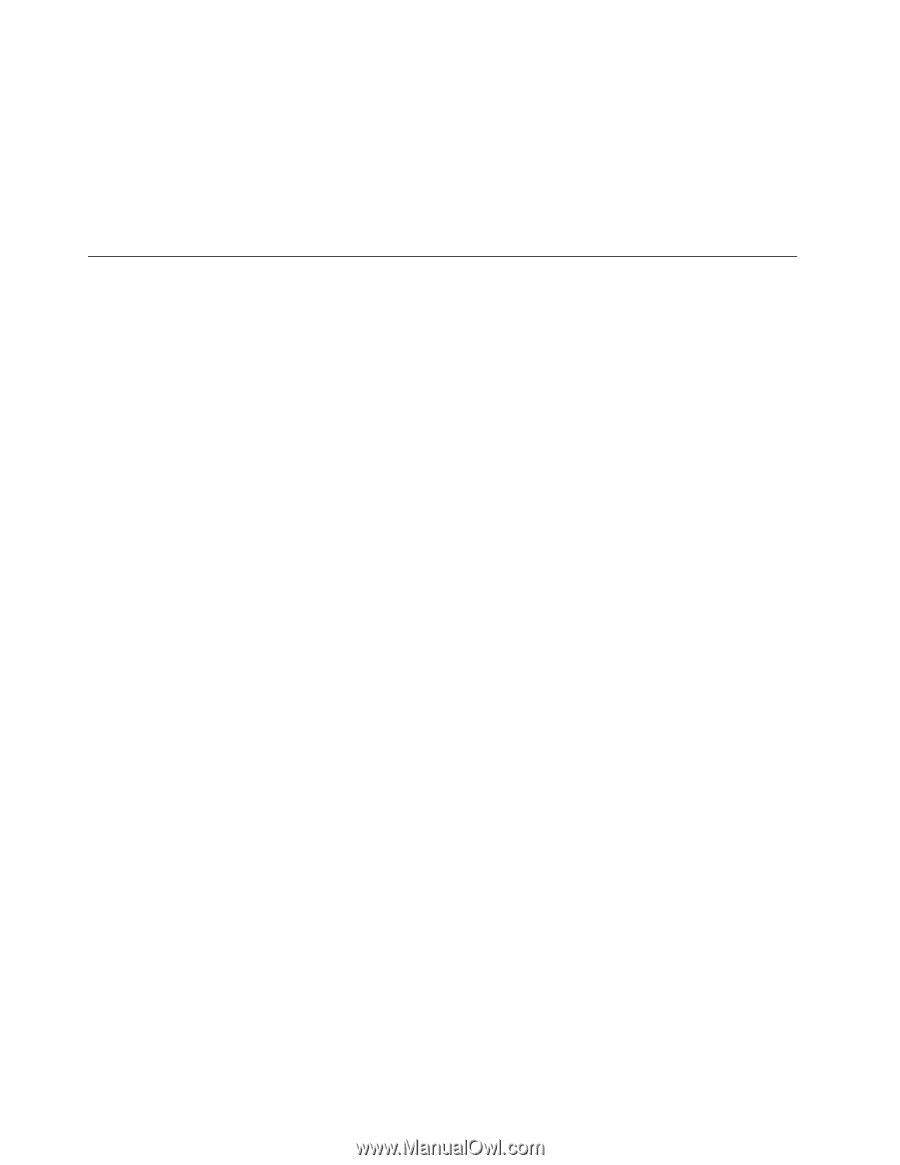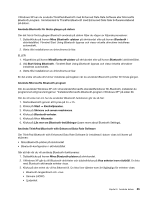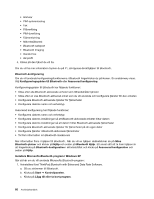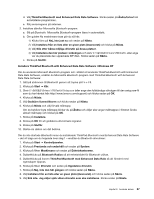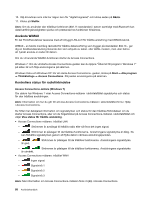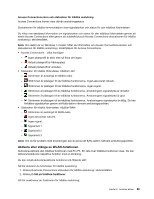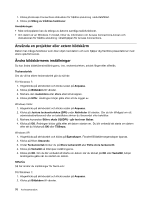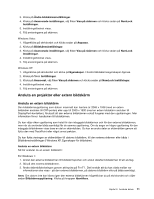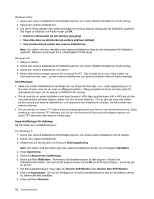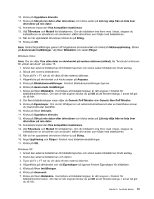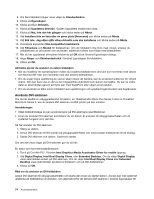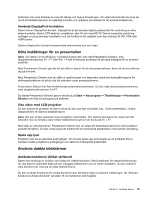Lenovo ThinkPad X220i (Swedish) User Guide - Page 88
Använda en projektor eller extern bildskärm, Ändra bildskärmens inställningar
 |
View all Lenovo ThinkPad X220i manuals
Add to My Manuals
Save this manual to your list of manuals |
Page 88 highlights
1. Klicka på Access Connections statusikon för trådlös anslutning i aktivitetsfältet. 2. Klicka på Stäng av trådlösa funktioner. Anmärkningar: • Med omkopplaren kan du stänga av datorns samtliga radiofunktioner. • Om datorn är en Windows 7-modell, hittar du information om Access Connections-ikonen och statusikonen för trådlös anslutning i direkthjälpen för Access Connections. Använda en projektor eller extern bildskärm Datorn har många funktioner som ökar nöjet med datorn och som hjälper dig framföra presentationer med större självförtroende. Ändra bildskärmens inställningar Du kan ändra bildskärmsinställningarna, t.ex. teckenstorleken, antalet färger eller sifferlås. Teckenstorlek Om du vill ha större teckenstorlek gör du så här: För Windows 7: 1. Högerklicka på skrivbordet och klicka sedan på Anpassa. 2. Klicka på Bildskärm till vänster. 3. Markera den medelstora eller stora alternativknappen. 4. Klicka på Utför. Ändringen börjar gälla efter att du loggat av. Windows Vista: 1. Högerklicka på skrivbordet och klicka sedan på Anpassa. 2. Klicka på Justera teckenstorleken (DPI) under Aktiviteter till vänster. Om du blir tillfrågad om ett administratörslösenord eller en bekräftelse skriver du lösenordet eller bekräftar. 3. Markera kryssrutan Större skala (120DPI) - gör text mer läsbar. 4. Klicka på OK. Ändringen börjar gälla efter att datorn startar om. Du blir ombedd att starta om datorn efter att du klickar på OK eller Tillämpa. Windows XP: 1. Högerklicka på skrivbordet och klicka på Egenskaper. Fönstret Bildskärmsegenskaper öppnas. 2. Klicka på fliken Utseende. 3. Under Teckenstorlek klickar du på Stora teckensnitt eller Extra stora teckensnitt. 4. Klicka på Verkställ så tillämpas inställningarna. 5. Klicka på OK. Om du blir ombedd att starta om datorn när du klickat på OK eller Verkställ, börjar ändringarna gälla när du startat om datorn. Sifferlås Så här ändrar du inställningar för NumLock: För Windows 7: 1. Högerklicka på skrivbordet och klicka sedan på Anpassa. 2. Klicka på Bildskärm till vänster. 70 Användarhandbok